シリアル接続による開発ボードの動作確認:組み込みLinux開発入門(2)(2/3 ページ)
Armadillo-9を動かしてみよう
Armadillo-9には標準で組み込みLinuxがインストールされているので、電源を入れるだけで組み込みLinux自体は起動します。ただし、それはあくまで「Linuxが動作する」だけであり、実際には目的に合わせた各種設定や必要なソフトウェアの開発を行わなければなりません。
ホストPCとのシリアル接続
今回は、開発を前提とした必要機材を接続して、取りあえずLinuxの起動までを見てみましょう。第1回でも説明したように、開発にはホストコンピュータ(ホストPC)も必要になります。このホストPCには、Red Hat Linux 9がインストールされているものとして話を進めます。
注意点としては、Armadillo-9を操作するためにシリアルポートが必要なことが挙げられます。つまり、ホストPCにはシリアルポートがなければなりません。もしシリアルポートを装備したホストPCを用意できない場合は、USB←→シリアルアダプタなどで代用することも可能です。
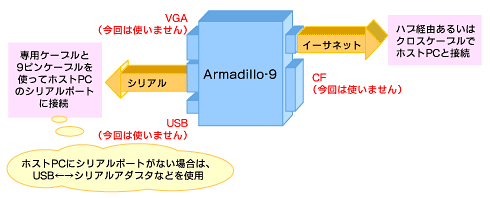 |
| 図2 Armadillo-9とホストPCの接続 |
ターミナルソフトminicomの設定
Armadillo-9とホストPCを接続したら、Armadillo-9(ターゲット)で動作するLinuxコンソールにアクセスするためのシリアルポート用ターミナルを立ち上げます。ここでは、minicom(注)を利用します。
root# minicom |
| minicomの起動 |
| 注:minicomは、モデム経由で行う一昔前のBBS(パソコン通信)で一般的に用いられたツールです。それ以外にも、シリアルポート同士を直接接続した際のターミナルソフトとしても使用可能です。 |
minicomが起動したら、[Ctrl]+[A]、[Z]、[O]の順番でキーを押し、説明画面から設定画面に入ります。
+---------[設定]----------+ |
| minicom設定画面 |
「シリアルポート」を選択してシリアルポート設定に入り、シリアルデバイス(注)と通信速度、フロー制御を設定します。
+--------------------------------------------------------------------+ |
| シリアルポート設定画面 |
| 注:シリアルデバイスは、実際にArmadillo-9と接続しているシリアルポートのデバイスファイルを指定してください。 |
また、minicomの標準設定ではモデム初期化文字列が付加されます。この機能は不要なので「モデムとダイヤルの設定」画面で消去します。
+----------------------[モデムとダイヤルの設定]----------------------+ |
| モデムとダイヤルの設定画面 |
この設定で、minicomをシリアルポート直結ターミナルとして運用できます。
Armadillo-9の起動とログイン
それでは、実際にArmadillo-9の電源を入れてみましょう。正常に動作すれば、以下のようなメッセージが表示されるはずです。
Hermit v1.3-armadillo9-3 compiled at 16:20:09, Apr 21 2005 |
見てのとおり、通常のPC上で動作するLinuxの起動メッセージと非常に似ていることが分かります。組み込みLinuxといっても、基本的には一般的なLinuxと同じであるというわけです。
ただし、見慣れないメッセージがあるのも事実です。例として、最初のメッセージに着目してみましょう。
Hermit v1.3-armadillo9-3 compiled at 16:20:09, Apr 21 2005 |
![]() は、「Hermit」というブートローダが起動したことを表すメッセージです。続いて、カーネルイメージとRAMディスクイメージをRAMに展開(
は、「Hermit」というブートローダが起動したことを表すメッセージです。続いて、カーネルイメージとRAMディスクイメージをRAMに展開(![]() 、
、![]() )し、Linuxの起動設定のエコーバック(
)し、Linuxの起動設定のエコーバック(![]() )が行われたことを示すメッセージが表示されています。
)が行われたことを示すメッセージが表示されています。![]() は、ブートローダがすべての処理を終了したことを意味しています。以後はLinuxではおなじみのメッセージなので、ここでの解説は省略します。
は、ブートローダがすべての処理を終了したことを意味しています。以後はLinuxではおなじみのメッセージなので、ここでの解説は省略します。
ターゲットの組み込みLinuxが起動するとログインプロンプトが表示されます。標準では、
| ユーザー | : | root | |
| パスワード | : | root |
が組み込まれています。ログインすると、まさに通常のLinuxと同じように操作できるはずです。初期状態ではどのようなプロセスが動作しているのか、psコマンドで確認してみましょう。
atmark-dist v1.1.0 (AtmarkTechno/Armadillo-9) |
このような環境では、Armadillo-9にログインした後、ifconfigなどでIPアドレス設定を行う必要があります。 |
Copyright © ITmedia, Inc. All Rights Reserved.
組み込み開発の記事ランキング
- 忘年会に最適!? 使い捨てライターで離れた場所にあるLEDを点灯するガジェット
- 三菱電機の独自フィジカルAI、予防保全で学習データを9割削減し精度を3割向上
- ヒューマノイドを「人材派遣」へ、GMOはエンジニア帯同で現場の即戦力化を狙う
- ArmベースCPUと最大45TOPSのNPUを搭載する小型AIモジュールを発表
- 「日本の製造業が再び勝つために」、富士通が進める次世代国産CPUとAI戦略
- 「Nintendo Switch 2」に採用されたexFATファイルシステム
- 「TRONプログラミングコンテスト2025」はRTOSとAIの融合に挑戦、審査結果を発表
- 光学メタサーフェスと薄膜光検出器を集積した1チップ高速光受信機を実証
- 狭所作業性と拡張性を高めた新型除雪ドローンを発表
- AGIBOTが日本市場に新規参入を発表 ヒューマノイドによるノリノリダンスも披露
コーナーリンク
よく読まれている編集記者コラム


